En Windows, simplemente puede hacer clic derecho en el icono de la papelera de reciclaje y seleccionar la opción Vaciar papelera de reciclaje para vaciar la papelera. Alternativamente, también tienes la opción de borrarlo según lo programado. Pero, ¿qué pasa si buscas un comando para vaciar la papelera de reciclaje? Quizás desee ejecutar el comando en un script o como parte de su mantenimiento programado. Cualquiera sea el motivo, le diremos el comando y cómo usarlo en esta sencilla guía. Comencemos.
Nota: tenga cuidado al eliminar archivos de la Papelera de reciclaje. Una vez eliminados, no podrás recuperarlos. Por lo tanto, vuelva a verificar antes de continuar.
Vaciar la Papelera de reciclaje usando CMD
Como muchos de ustedes sabrán, la Papelera de reciclaje se comporta de manera similar a una carpeta normal. Sin embargo, al contrario de lo que ve, Windows en realidad mantiene carpetas de Papelera de reciclaje separadas ($Recycle.Bin) para cada unidad. Esto significa que al vaciar la Papelera de reciclaje desde la línea de comando, debe borrarla para cada unidad individualmente. Cuando lo comparas con el enfoque gráfico, es un poco tedioso, pero así es como debes hacerlo.
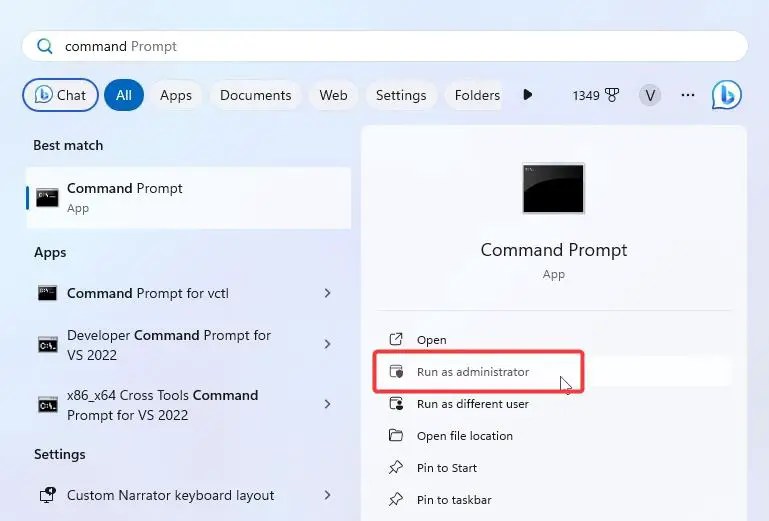
Comience haciendo clic en
En la ventana del terminal, ingrese rd/s/q
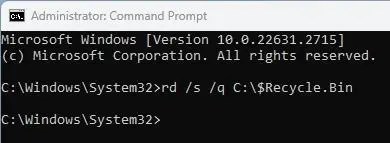
Por ejemplo, si tiene varias unidades como C:, D: y E:, ejecutará el comando por separado para cada unidad de esta manera:
rd/s/q C:\$Recycle.Bin rd/s/q D:\$Recycle.Bin rd/s/q E:\$Recycle.Bin
Una vez que Una vez hecho esto, cierre la ventana de terminal. Y ahí lo tienes. Ese es el comando para vaciar la papelera de reciclaje. Espero que te ayude.
Guías relacionadas:
